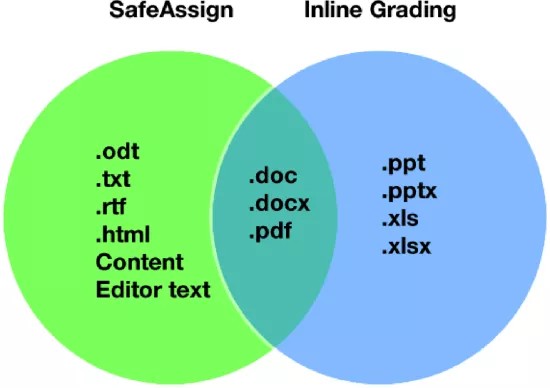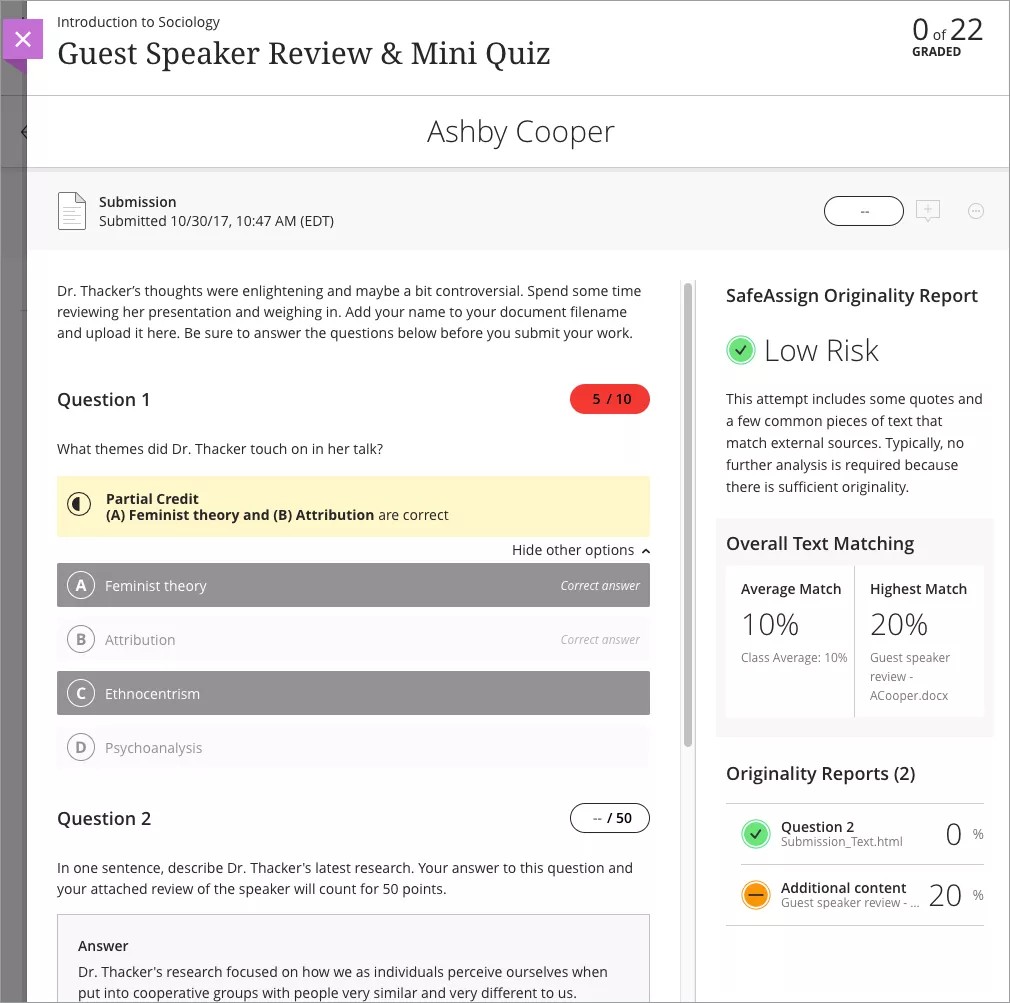SafeAssign no genera qualificacions automàticament a partir de la coincidència del text. Els instructors han d'utilitzar SafeAssign per revisar les trameses i comprovar-ne l'originalitat, així com per crear oportunitats que ajudin els estudiants a atribuir les fonts correctament en lloc de parafrasejar.
Qualificacions amb SafeAssign a Blackboard Learn: Vista de curs Original
No us resulta familiar? Aneu a l'ajuda d'«Ultra» per veure com qualificar amb SafeAssign.
Quan creeu una tasca, podeu activar el servei SafeAssign de detecció d'originalitat. Quan assigneu qualificacions, podeu accedir a l'Originality Report que conté la informació que correspon a les fonts utilitzades.
Quan finalitzi el processament de l’informe de SafeAssign, podreu accedir-hi a la pàgina Assignació de qualificacions. Es pot accedir a la pàgina Assignació de qualificacions des del Centre de qualificacions o des de la pàgina Necessita qualificació.
Al Centre de qualificacions, cerqueu la tasca per a la qual heu activat les opcions de SafeAssign. Quan els estudiants hagin tramès les seves trameses, s'hi mostrarà la icona que indica que s'han de qualificar. Accediu al menú de la cel·la i seleccioneu l'intent.
A la pàgina Assignació de qualificacions, apareix una secció de SafeAssign a la barra lateral de qualificació. Mentre s'està processant l'informe, es mostra el missatge: S'està preparant l'informe...
Quan l'informe estigui enllestit, apareixerà un percentatge a la barra lateral de qualificació. Obriu l'enllaç de SafeAssign i seleccioneu Mostra l'Originality Report per veure els resultats a una finestra nova.
Si voleu fer servir la notació de qualificació en línia amb SafeAssign, els estudiants han de trametre les tasques en aquests tipus de fitxers:
- DOC
- DOCX
Més informació sobre com llegir i utilitzar l'Originality Report
Qualificacions amb SafeAssign a Blackboard Learn: Vista de curs Ultra
No us resulta familiar? Aneu a l'ajuda d'"Ultra" per veure com qualificar amb SafeAssign.
Podeu utilitzar SafeAssign per comprovar si les trameses dels vostres alumnes contenen plagi tant per a les tasques com per a les proves a la Vista de curs Ultra.
Si qualifiqueu tasques amb SafeAssign activat, podeu consultar l'Originality Report per veure quant de contingut coincideix amb altres documents publicats. Els resultats de SafeAssign no es mostren quan l'avaluació anònima està activada. Després que publiqueu les qualificacions i es mostrin els noms, podeu visualitzar els resultats de SafeAssign i els Originality Reports.
SafeAssign no comprova els intents tramesos quan l'opció està desactivada.
Per començar, obriu un intent. Un cop l'estudiant tramet el seu treball, SafeAssign comença automàticament a processar-ne el contingut. Quan s'acaba de processar l'Originality Report, apareix un tauler de SafeAssign al costat del contingut de la tramesa. Si no apareix, vol dir que l'informe encara s'està processant.
Quan l'informe estigui a punt, es mostraran els percentatges al panell Originality Report de SafeAssign de l'intent. SafeAssign analitza cada part de l'intent, fins i tot les respostes en text i els fitxers adjunts. Per veure els resultats detallats a una finestra nova, seleccioneu una entrada de la llista Originality Report.
Més informació sobre com llegir un Originality Report de SafeAssign
Si voleu fer servir la notació de qualificació en línia amb SafeAssign, els estudiants han de trametre les tasques en aquests tipus de fitxers:
- DOC
- DOCX
Per qualificar les tasques i les proves amb grups o amb diversos intents, feu servir el mateix flux de treball. Si permeteu diversos intents amb SafeAssign per a una tasca o prova, es genera un Originality Report per a cada intent. Podeu veure l'Originality Report de cada intent a la llista Trameses.